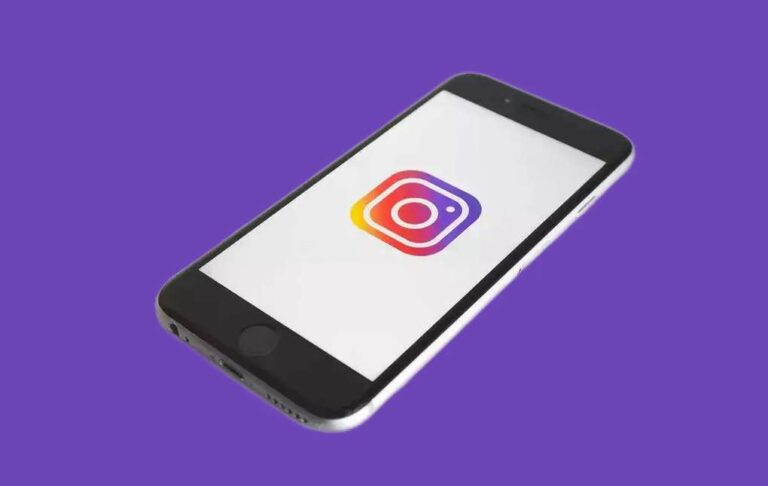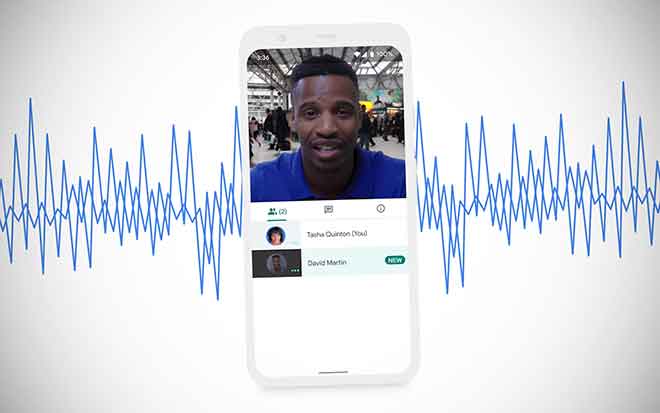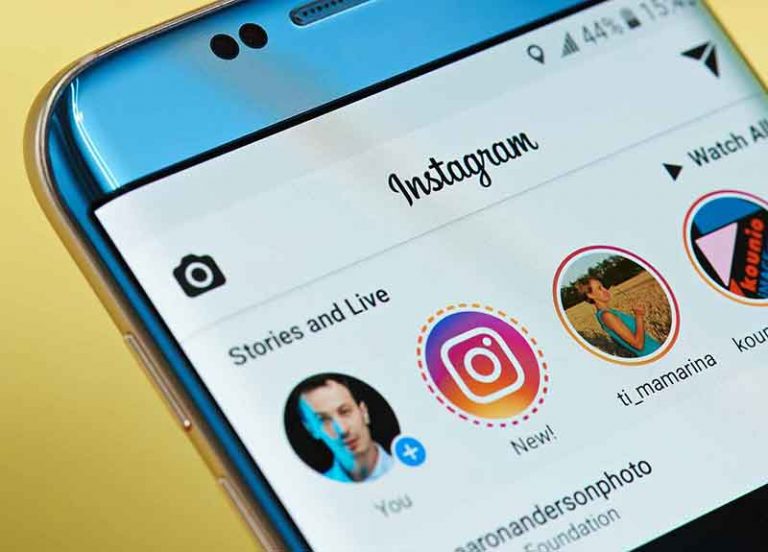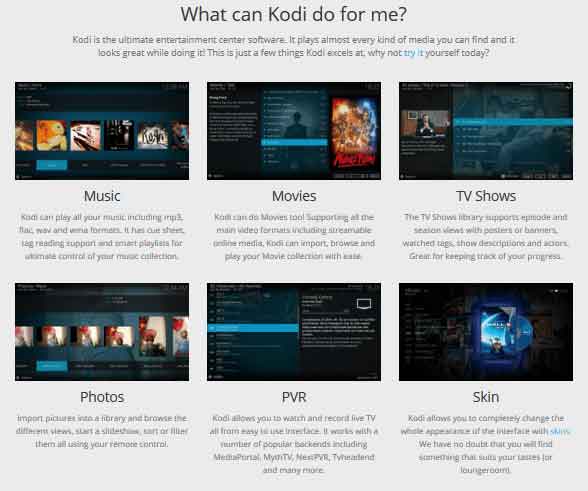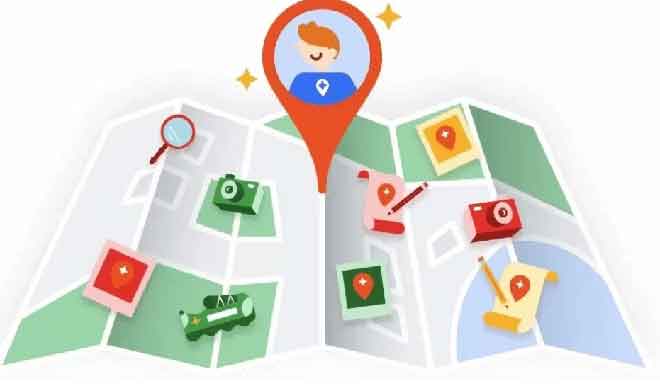Как узнать, использует ли кто-то вашу учетную запись Instagram

Instagram – колосс среди социальных сетей и одна из самых прозрачных социальных сетей. Кроме того, у него есть простые меню как на мобильных, так и на веб-платформах. Таким образом, выяснение того, вошел ли кто-то в вашу учетную запись, его удаление и сброс пароля не займет больше нескольких минут.
Как узнать, использует ли кто-то вашу учетную запись Instagram
Увидеть последние активные входы в систему очень просто. Instagram позволяет найти всю необходимую информацию для входа в приложение и на официальном сайте. Вам не придется перепрыгивать через обручи или запрашивать и загружать данные профиля, чтобы получить доступ к этой информации. В следующих разделах мы рассмотрим варианты как для мобильной, так и для веб-версии.
С iPhone или Android
В этом разделе объединены платформы Android и iPhone, так как различия между двумя версиями приложений незначительны. Вот как увидеть последние активные использования в Instagram с помощью мобильного приложения. Обратите внимание, что в этом руководстве мы использовали телефон Android.
- Запустите приложение Instagram на своем устройстве. При необходимости авторизуйтесь. Если нет, можете переходить ко второму шагу.
- Коснитесь значка своего профиля в нижнем меню. Вы попадете в основной раздел страницы вашего профиля.
- Затем нажмите значок меню в верхней части экрана. Появится боковое меню, содержащее некоторые из основных вкладок настроек.
- Затем коснитесь элемента «Настройки» в нижней части экрана.
- На экране настроек найдите и коснитесь элемента «Безопасность» в меню.
- Затем коснитесь элемента «Действия при входе» на экране «Безопасность».
Когда откроется экран активности входа, Instagram покажет вам список мест, из которых вы вошли в свою учетную запись. Верхняя запись в списке – это ваш телефон с тегом «Активно сейчас».
Как скачать и сохранить чужие видео из Instagram
На ПК или Mac
Веб-версия Instagram также позволяет просматривать историю входа в систему. Вот как это найти. Обратите внимание, что приведенные ниже шаги предназначены для пользователей ПК и macOS.
- Запустите браузер и перейдите на официальный сайт Instagram. Вы должны увидеть ленту новостей с активными историями вверху экрана. Сводка вашего профиля будет в правой части экрана. Вы должны нажать на один из двух значков профиля, которые вы видите в верхнем правом углу окна браузера.
- Щелкните шестеренку рядом с кнопкой «Изменить профиль». Он находится в верхней части экрана.
- Появится меню. Выберите элемент Действия входа.
- Затем Instagram покажет вам список, содержащий все места входа в систему, из которых вы (или кто-то другой) вошли в свою учетную запись. Наилучший результат теперь будет иметь активный тег под позицией. Представляет устройство, через которое вы вошли в систему.
Как отметить кого-то после публикации в Instagram
Как выйти из всех остальных устройств
Отключение устройств, которые вам не нужны в своем профиле, – простой процесс. Это займет всего пару минут, и вы можете сделать это из приложения или через официальный сайт платформы.
С iPhone или Android
Удаление нежелательных устройств работает одинаково в обеих версиях мобильного приложения. Вот шаги, которые вы должны выполнить:
- Вам необходимо выполнить шаги 1-7 раздела по просмотру последних активных использований. Если все прошло хорошо, вы должны перейти на страницу активности входа.
- Выберите элемент из списка, который хотите удалить. Для этого коснитесь трех горизонтальных точек справа.
- Затем приложение отобразит всплывающее окно с информацией для входа. Он покажет вам карту с примерным местонахождением устройства. Вы увидите город и страну, а также время и дату доступа и операционную систему устройства.
- Нажмите кнопку «Отключить» внизу экрана.
- Instagram покажет сообщение о выходе. Он сообщит вам, что приложение отключило вас (или кого-то еще) от рассматриваемого сеанса.
- Нажмите кнопку ОК для подтверждения.
На ПК или Mac
Вот как избавиться от нежелательных устройств через официальный сайт.
- Запустите свой любимый браузер и перейдите на официальный сайт Instagram. Авторизуйтесь, если необходимо. Затем выполните шаги 2–4 предыдущего раздела «С ПК или Mac». Вы должны оказаться на странице «Активность входа» и увидеть список мест и устройств, используемых для входа.
- Затем вы должны щелкнуть стрелку вниз рядом с записью, которую хотите удалить.
- Instagram покажет вам приблизительное местоположение, время и дату входа в систему, а также платформу.
- Теперь нажмите кнопку «Отключить» под заголовком. Instagram должен отобразить на экране сообщение Session Disconnected.
- Щелкните ОК для подтверждения. Вам следует повторить процесс для всех записей в списке, которые, как вы знаете или подозреваете, сделали кто-то еще. Повторяйте этот процесс столько раз, сколько необходимо. Удалите все записи, которые выглядят подозрительно.
Как найти контакты в Instagram
Меры безопасности
После выполнения действий, перечисленных выше, пришло время защитить свою учетную запись Instagram.
Сменить пароль Instagram
В этом разделе мы рассмотрим изменение пароля Instagram на телефоне на более надежный. Сначала мы рассмотрим мобильную версию приложения.
- Запустите приложение на телефоне и перейдите в свой профиль.
- Коснитесь значка с тремя горизонтальными линиями (меню).
- Выберите значок настроек в нижней части меню.
- Затем нажмите вкладку «Безопасность», а затем «Пароль».
- Введите свой текущий пароль в текстовое поле выше. Затем введите новый, а затем введите его повторно.
- Коснитесь значка галочки, чтобы сохранить изменения.
Веб-версия
Вот как сменить пароль в Instagram через сайт:
- Запустите браузер и перейдите на официальный сайт Instagram.
- Нажмите на свой профиль, а затем на значок настроек.
- Во всплывающем меню выберите пункт «Изменить пароль».
- Введите свой старый пароль и введите новый в обязательные поля.
- Нажмите кнопку «Изменить пароль».
Запустите антивирус
Наконец, вы должны запустить антивирус, чтобы проверить свое устройство или устройства. Выполните тщательное сканирование, чтобы увидеть, нет ли в вашей системе вирусов или других вредоносных программ. Рекомендуется оставить антивирус работающим в фоновом режиме для защиты в реальном времени.
Лучший антивирус для Windows, Android, iOS и Mac
Частые вопросы
В этом разделе мы рассмотрим ответы на некоторые другие вопросы, которые могут у вас возникнуть о безопасности Instagram.
Предупреждает ли вас Instagram, если кто-то входит в вашу учетную запись?
К сожалению, ответ на этот вопрос заключается в том, что Instagram не всегда уведомляет нас, когда кто-то входит в нашу учетную запись.
Однако в Instagram есть раздел в настройках конфиденциальности, в котором перечислены любые предупреждения или сообщения из платформы социальных сетей. Пока у вас есть доступ к своей учетной записи, перейдите в настройки, как мы делали выше. Затем нажмите «Безопасность» и, наконец, нажмите «Электронная почта из Instagram». Если есть какие-либо необычные логины, они должны быть перечислены здесь.
Предлагает ли Instagram двухфакторную аутентификацию?
Да. Перейдите в настройки конфиденциальности и включите эту функцию. Хотя Instagram не отправит вам электронное письмо, если кто-то попытается войти в систему, вы получите код аутентификации для входа, если кто-то попытается войти в вашу учетную запись.
Без правильного кода другой пользователь не сможет войти в вашу учетную запись. Просто убедитесь, что вы постоянно обновляете информацию в своей учетной записи, иначе вы можете столкнуться с проблемами при попытке получить доступ.
Что делать, если мою учетную запись взломали?
Если вы не можете войти в свою учетную запись, потому что кто-то изменил вашу регистрационную информацию, вам еще не повезло. Сначала пройдите через выбор сброса пароля (хотя это может показаться бессмысленным). Instagram может отправить восстановление на адрес электронной почты, к которому у вас есть доступ.
Как восстановить взломанный аккаунт Instagram
Следовательно, свяжитесь со службой поддержки Instagram для оказания помощи. Если вы не можете пройти верификацию для восстановления учетной записи, вам понадобится помощь.
Ваша учетная запись в безопасности
Методы, описанные в этой статье, должны помочь вам сохранить ваш Instagram нетронутым или заявить о суверенитете над ним в случае, если кто-то другой использует вашу учетную запись Instagram.
Вы нашли что-то подозрительное в своем списке доступа? Вы меняли пароль и активировали антивирус? Дайте нам знать в комментариях ниже.